方法1:通过组策略的扩展白名单。要下载一个组策略管理模板
1.开始 -> 运行 -> 输入gpedit.msc -> 回车确定打开计算机本地组策略编辑器(通过Win + R快捷键可以快速打开运行),如图所示:
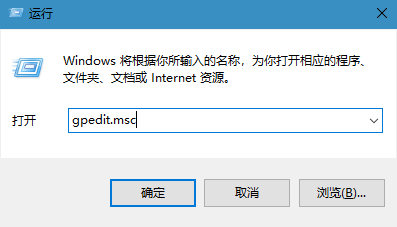
2.在打开的本地组策略编辑器中,在左侧的树形菜单中,依次展开:计算机配置->管理模版,并右键点击管理模版,并点击添加/删除模版按钮,如图所示:
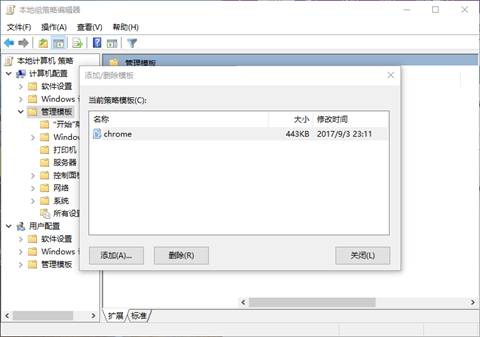
4.在本地组策略编辑器左侧的树形菜单中依次展开:计算机配置->管理模版->经典管理模版(ADM)->Google->Google Chrome->扩展程序,在右侧的窗口中,双击配置扩展程序安装白名单选项,如图所示:
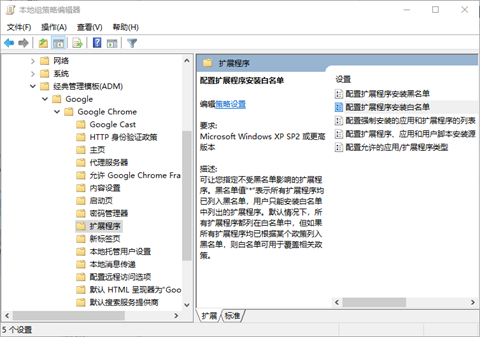
5.在配置chrome扩展程序安装白名单的弹出窗口中,点击已启用(E)点选框,并在选择栏中的要从黑名单中排除的扩展程序ID中,点击显示...按钮,打开显示内容弹出窗口,在其中的值列表中,输入需要信任的chrome插件ID,如图所示:
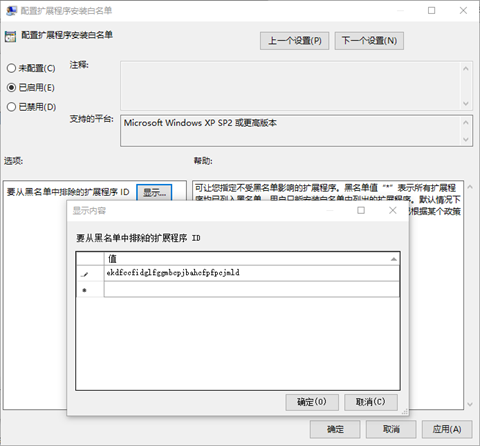
6.关于chrome插件ID的获取方法,可以在chrome地址栏中输入:chrome://extensions/ 打开扩展程序的管理界面,点击开发者模式,即可看到已经安装的chrome插件的ID,如图所示:
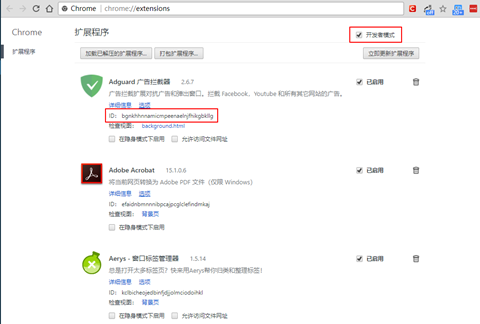
7.输入完成后点击确定保存,并关闭本地组策略编辑器,并在Chrome扩展管理界面关闭开发者模式,就可以正常地使用Chrome插件,并解决谷歌的停用开发者模式的警告了。
注:
设置针对设备的 Chrome 政策
为简化政策设置,您可以使用政策模板来指导您轻松完成可配置的选项。这些政策模板适用于想要针对企业管理的设备设置 Chrome 政策的 IT 管理员。
要查看 Google Chrome 目前遵循的政策列表,请查看政策模板 zip 文件(提供所有支持语言版本)或 Chromium 开发者网站(仅提供英文版)中的"common/"文件夹。
来自 <https://support.google.com/chrome/a/answer/187202?hl=zh-Hans>
政策模板文件:
<<policy_templates.zip>>
方法2:将已安装好并且导致报错的这个插件导出打包扩展程序。然后再重新拖入到chrome://extensions/中安装。

私有密钥文件自动生成。